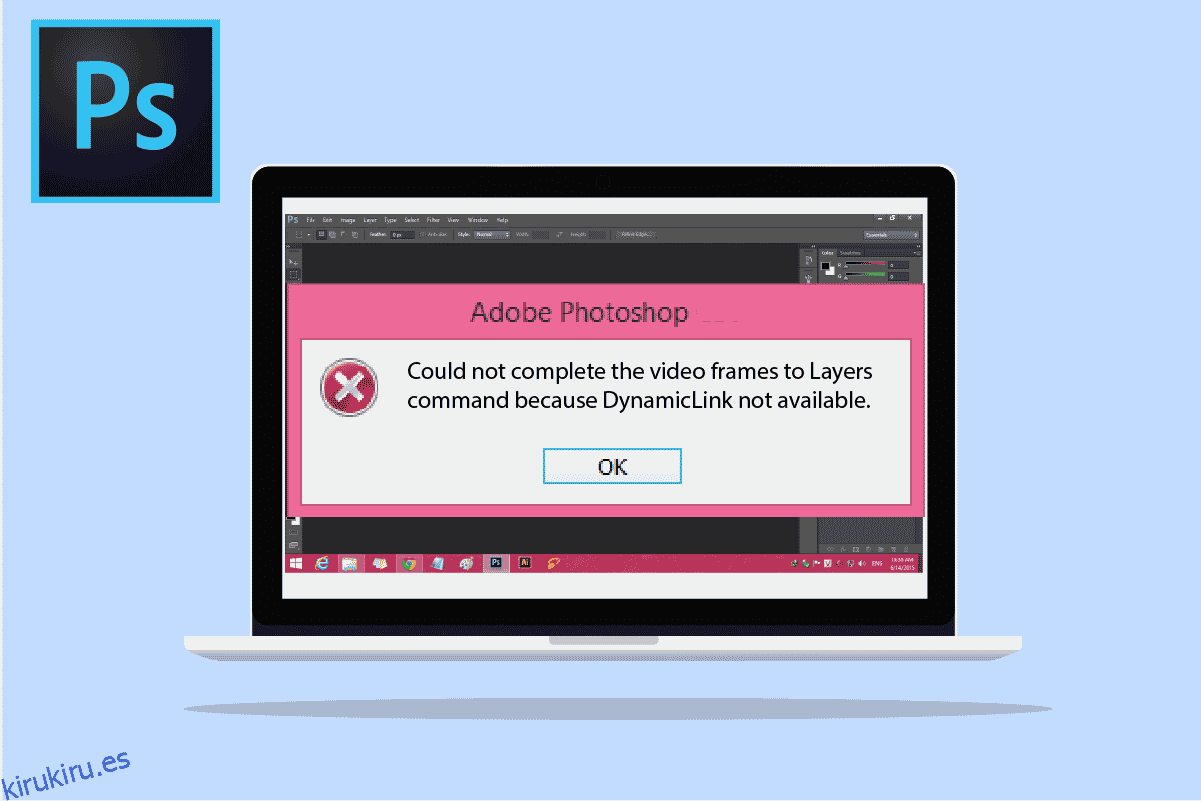Photoshop dynamiclink es una función de Adobe que ahorra a los usuarios el proceso de renderizado al proporcionar una alternativa al renderizado intermedio entre programas. Crea un vínculo entre dos aplicaciones como Premiere Pro y After Effects, que ayudan a crear una conexión en vivo entre ellas y generan los efectos necesarios. Pero algunos usuarios de Adobe no pudieron completar los cuadros de video en capas mientras usaban el enlace. Si usted es alguien que enfrenta el mismo problema, entonces ha venido al lugar correcto porque tenemos una guía perfecta para usted que le enseñará cómo reparar el enlace dinámico de Photoshop no disponible.
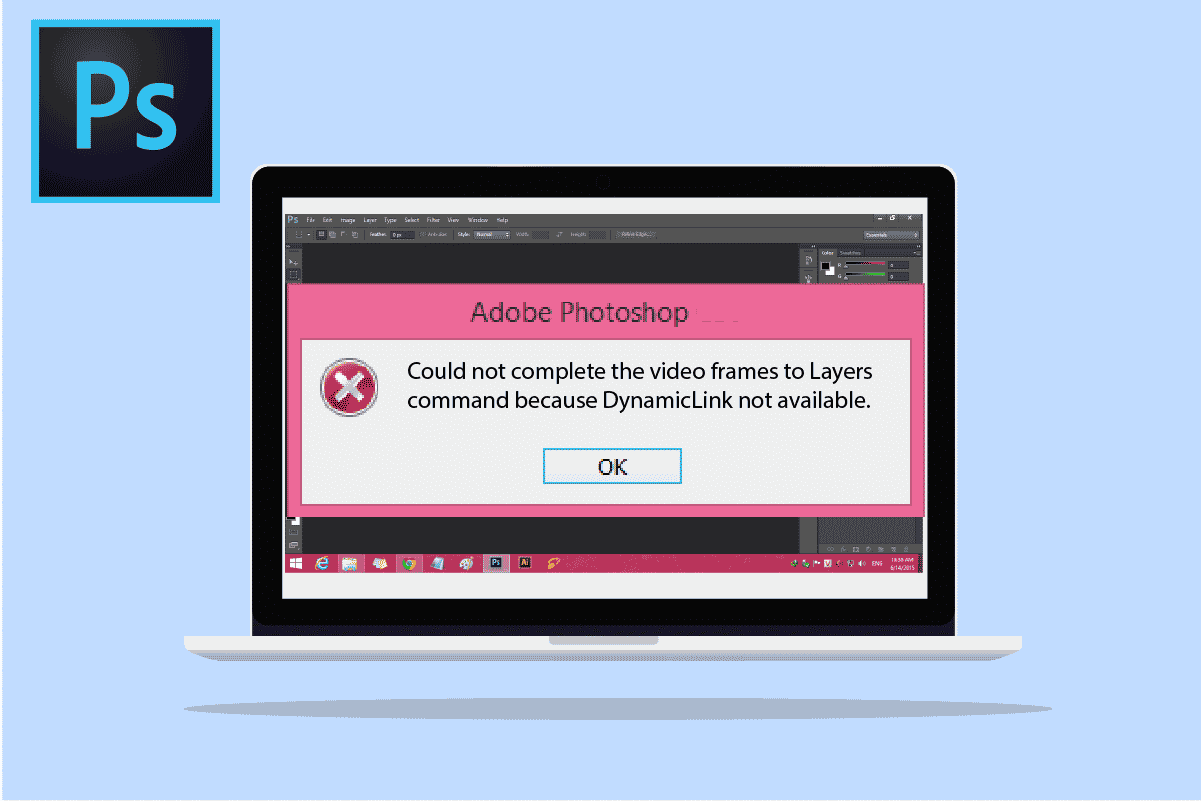
Tabla de contenido
Cómo arreglar Photoshop Dynamiclink no disponible en Windows 10
El enlace dinámico generalmente se usa para ahorrar tiempo de renderizado y casi hacerlo insignificante. Además, ayuda a crear algunos archivos multimedia. Ahorra tiempo al enviar un archivo de Premiere Pro a After Effects y permite agregar efectos al archivo según sea necesario, lo que actúa como un ahorro de tiempo para los usuarios de Adobe.
¿Qué causa la falla de Dynamiclink?
Si Dynamiclink no está disponible para usted, puede haber muchas razones subyacentes, analicemos brevemente a continuación:
- Asegúrese de que el software de Premiere Pro y After Effects esté actualizado. Si una de las aplicaciones está desactualizada, puede convertirse en una razón por la cual el enlace no funciona para usted.
- Si los archivos de origen de Premiere Pro o After Effects se mueven o se les cambia el nombre, también pueden provocar el error de enlace dinámico.
- Para evitar fallas de enlace dinámico en su sistema, asegúrese de no presionar guardar en el archivo que se está editando con demasiada frecuencia.
- Los problemas de red y almacenamiento también se pueden vincular a los problemas con DynamicLink.
- Los proyectos corruptos de After Effects son otra razón que puede hacer que el enlace no funcione.
- Los errores son otra causa más que puede estar detrás de por qué el enlace dinámico no está disponible para usted.
Ahora que conoce bien las causas por las que DynamicLink no está disponible para usted, es hora de que conozca los métodos que también pueden ayudarlo a solucionar la situación, así que comencemos con ellos:
Método 1: realizar la actualización de Windows
Si se enfrenta a que el enlace dinámico de Photoshop no está disponible, intente actualizar Windows. Windows desactualizado, aparte de las aplicaciones desactualizadas, también puede causar fallas en el programa, por lo tanto, verifique primero las actualizaciones pendientes de su sistema. Puede consultar nuestra guía sobre cómo descargar e instalar la última actualización de Windows 10 para obtener más información.

Método 2: deshabilite temporalmente el antivirus (si corresponde)
Es muy posible enfrentar el problema de que el enlace dinámico de Photoshop no está disponible en su sistema debido a que el antivirus sobreprotector bloquea su camino. Por lo tanto, se sugiere deshabilitar el software antivirus en su sistema para que el enlace funcione. Puede deshabilitar el antivirus de forma permanente o temporal, para obtener una guía completa para deshabilitar el antivirus temporalmente en Windows 10.

Método 3: actualizar los controladores de dispositivos
Otra razón que podría estar interfiriendo con el enlace y causando un error de enlace dinámico no disponible son los controladores obsoletos en su sistema. Los controladores de red, gráficos y dispositivos deben actualizarse para mejorar el rendimiento de su sistema y permitir que funcione de manera eficiente mientras edita archivos en Adobe usando el enlace dinámico. Puede actualizar todos sus controladores con la ayuda de nuestras guías completas, Cómo actualizar los controladores del adaptador de red en Windows 10, 4 formas de actualizar los controladores de gráficos en Windows 10 y Cómo actualizar los controladores de dispositivos en Windows 10.

Método 4: deshabilite el Firewall de Windows Defender (no recomendado)
Otra razón por la que bloquea el enlace dinámico en su sistema y provoca que un usuario no pueda completar los cuadros de video en capas es el firewall de Windows en su PC. El Firewall de Windows es excelente para proteger su PC de virus o malware desconocido, pero a veces crea conflictos con los programas instalados en su escritorio, como Adobe Photoshop. Por lo tanto, deshabilitarlo permanentemente para que el programa se ejecute sin ningún problema es la solución. Puede leer nuestra guía sobre cómo deshabilitar el firewall de Windows 10 para corregir el error de enlace dinámico de Photoshop no disponible.

Método 5: Reparación de archivos del sistema
Los escaneos SFC son bastante familiares entre los usuarios de Windows que verifican la integridad del archivo, solucionando así cualquier problema que pueda estar presente en el archivo. Tal escaneo es muy útil para descartar problemas con el enlace dinámico. Lea nuestra guía sobre cómo reparar archivos del sistema en Windows 10 y siga los pasos para ejecutar el análisis.

Una vez que se complete el escaneo, reinicie la PC para verificar si el problema del enlace dinámico se ha resuelto.
Método 6: reinstalar el software de Adobe
También es posible que el problema de Photoshop DynamicLink no disponible se deba a problemas de software con Adobe. Por lo tanto, se recomienda desinstalar y luego reinstalar el software de Adobe que está utilizando para ejecutarlo sin fallas.
1. Presione la tecla Windows + I juntas para abrir Configuración.
2. Luego, haga clic en Aplicaciones.

3. Busque software de Adobe en la lista de Aplicaciones y características.

4. Finalmente, haga clic en Desinstalar.

5. Una vez desinstalado el programa, reinicie la PC.
6. Ahora, descargue el programa Adobe del sitio web oficial.

7. Después de descargar el archivo, ejecute el archivo de instalación y siga las instrucciones en pantalla para instalar la aplicación.
Método 7: realizar la restauración del sistema
Restaurar su PC es el último recurso para resolver el error de enlace dinámico de Photoshop no disponible que no pudo completar los cuadros de video en capas. Siempre es importante asegurarse de que antes de realizar una restauración del sistema, todos sus datos estén respaldados y no se eliminen con la restauración. Para asegurarse de esto, es esencial usar la restauración del sistema, que utiliza la protección del sistema para crear y guardar puntos de restauración para su PC. Esto ayuda a los usuarios a restaurar su sistema a su estado original sin perder ningún dato valioso. Puede hacerlo con la ayuda de nuestra guía Cómo usar Restaurar sistema en Windows 10.

Preguntas frecuentes (FAQ)
Q1. ¿Por qué DynamicLink no está disponible?
Respuesta Dynamiclink no disponible en su sistema puede deberse a razones como problemas de seguridad o permisos. Por lo tanto, se recomienda desactivar las herramientas de seguridad, si las hay, en su dispositivo para ejecutar el enlace sin ningún problema.
Q2. ¿Cómo puedo instalar DynamicLink?
Respuesta Puede instalar DynamicLink en Adobe Premiere Pro en la composición de After Effects eligiendo el archivo que desea editar. Al habilitar el enlace dinámico, puede deshacerse de la representación.
Q3. ¿Por qué Dynamiclink en Adobe está atenuado?
Respuesta Si encuentra un enlace dinámico atenuado en Adobe, puede deberse a una versión desactualizada de Premiere Pro o After Effects. Por lo tanto, se sugiere actualizar ambos programas para evitar problemas con el enlace dinámico.
Q4. ¿Puedo crear un enlace dinámico en HTML?
Respuesta Sí, puede crear un enlace dinámico en HTML con la ayuda del atributo href de la etiqueta de anclaje. El atributo debe contener la URL completa de la página a la que desea vincular.
P5. ¿Cómo puedo arreglar el enlace dinámico que no funciona?
Respuesta Puede corregir el enlace dinámico que no funciona asegurándose de que el enlace apunte a la página correcta. Además, asegúrese de que la URL tenga el formato correcto.
***
Dynamiclink es, de hecho, una excelente característica para los usuarios de Adobe, ya que ayuda a ahorrar tiempo de procesamiento y permite agregar efectos completos al archivo que el usuario desea editar. Pero los problemas con el enlace han hecho que el uso del programa Photoshop sea bastante inquietante. Esperamos que nuestra guía lo haya ayudado de todas las formas posibles y haya podido solucionar el problema de enlace dinámico de Photoshop no disponible. Háganos saber qué método le ayudó más y si tiene más consultas sobre el tema o sugerencias, contáctenos en la sección de comentarios a continuación.